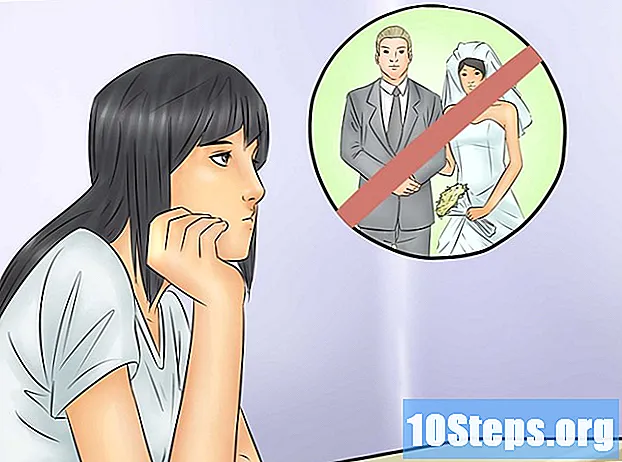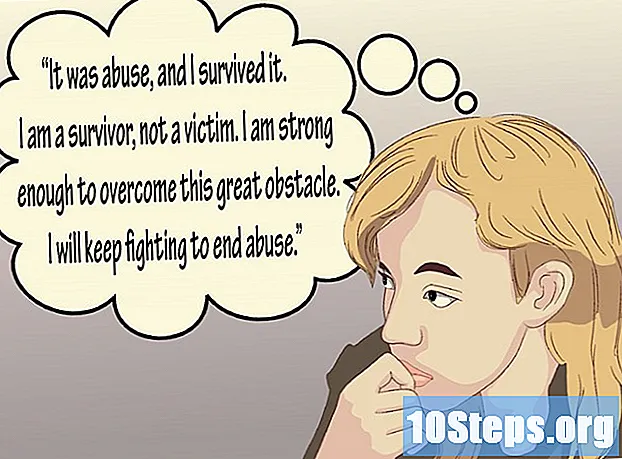Inhalt
Um ein Netzwerk zu blockieren oder zu stören, muss das Signal mit Wellen gleicher Frequenz überlagert werden. Interferenzgeräte, die einen weiten Frequenzbereich übertragen, können das Signal fast aller Geräte, einschließlich Polizeiradar und GPS-Systeme, unterbrechen und sind in den meisten Ländern illegal. Wenn Sie jedoch wirklich möchten, können Sie Ihren eigenen WLAN-Router oder ein anderes drahtloses Gerät verwenden, das einen engeren Frequenzbereich überträgt, um diese Aufgabe zu erfüllen.
Schritte
Methode 1 von 2: Blockieren eines Netzwerksignals
Verwenden Sie ein Interferenzgerät, wenn es an Ihrem Standort legalisiert ist. Interferenzgeräte sind in den meisten Ländern, einschließlich Brasilien, illegal. Auf diese Weise müssen Sie wahrscheinlich auf die „legalen“ (und komplexeren) Methoden zurückgreifen, die im Folgenden erwähnt werden. Wenn Sie möchten, fahren Sie mit der nächsten Methode fort, um rechtliche Möglichkeiten zu finden, um zu verhindern, dass Ihre Nachbarn Ihr Signal verwenden, und um die Auswirkungen anderer in der Nähe befindlicher Signale auf Ihr eigenes Netzwerk zu verringern.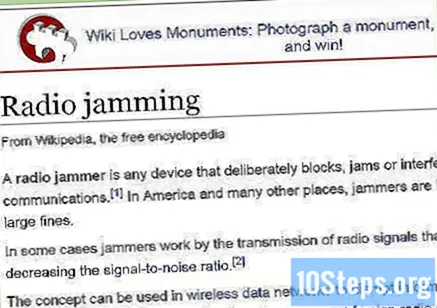
- Die Verwendung von Interferenzgeräten kann die Funkkommunikation im Notfall und andere Vitalfunktionen beeinträchtigen. Vermeiden Sie die Verwendung dieser Geräte in Gebieten mit hoher Bevölkerungszahl, auch wenn die Verwendung dieser Geräte in Ihrem Wohngebiet legal ist.
- Nicht weil Sie Interferenzgeräte zum Verkauf gefunden haben, sind diese in Ihrem Land zulässig.
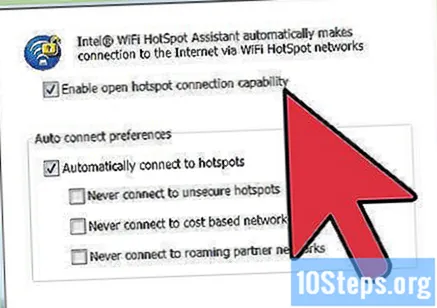
Identifizieren Sie die Frequenz, die Sie blockieren möchten. Wenn die Interferenzgeräte in Ihrer Region illegal sind, müssen Sie eine spezifischere Methode anwenden. Da alle drahtlosen Geräte Signale auf einer oder mehreren Frequenzen senden, müssen Sie zum Blockieren ein gleiches Signal senden, dh mit derselben Frequenz. Suchen Sie nach dem Namen des Geräts, das Sie blockieren möchten, oder befolgen Sie die folgenden Tipps:- Wi-Fi-Router, die den Standards 802.11b oder 802.11g entsprechen, arbeiten mit einer Frequenz von 2,4 GHz. Versuchen Sie diesen Wert, wenn Sie das Routermodell nicht identifizieren können.
- WLAN-Router mit dem 802.11a-Standard arbeiten mit 5 GHz.
- Der 802.11n-Standard kann mit 2,4 oder 5 GHz betrieben werden, und es kann erforderlich sein, beide Frequenzen anzugreifen. Einige moderne Router mit diesem Standard können ihre Frequenz automatisch ändern, was Interferenzen schwierig macht.
- Wenn Sie den verwendeten Routertyp nicht kennen, versuchen Sie, ein Programm oder eine Anwendung herunterzuladen, um die drahtlosen Netzwerke in Ihrer Umgebung anzuzeigen. Die kostenpflichtige Version einiger dieser Programme kann die Frequenz und den Kanal identifizieren, die von jedem von ihnen verwendet werden.

Schließen Sie ein Gerät auf derselben Frequenz an. Es ist möglich, ein 2,4-GHz-Funksignal mit einer Mikrowelle, einem schnurlosen Telefon eines älteren Modells, einem Bluetooth-Gerät und vielen anderen Geräten zu blockieren. Jedes Gerät, das auch mit 2,4 GHz arbeitet, kann Störungen in einem Netzwerk in der Nähe verursachen. Dies kann eine leichte Verlangsamung oder eine vollständige Trennung vom Netzwerk sein. Es gibt keine Möglichkeit, dies vorherzusagen.- Das verwendete Gerät muss ein Signal senden. Dazu können Sie ein Lied auf einem Telefon abspielen oder etwas auf die Tasten legen, damit sie kontinuierlich gedrückt werden.
- Schalten Sie keine Mikrowelle ein, wenn sich nichts darin befindet.
- Um die Interferenzfähigkeit eines schnurlosen 2,4-GHz-Telefons zu verbessern, greifen Sie auf den Stromkreis des Geräts zu und verbinden Sie die Antennenkabel mit einem Kabel, das an eine CD angeschlossen ist.
Dieses Verfahren kann an Orten verboten sein, an denen Störungen illegal sind.
Ändern Sie den Router, um mehr Kontrolle über Interferenzen zu haben. Wenn der WLAN-Router auf derselben Frequenz arbeitet, können Sie seine Einstellungen anpassen, um absichtliche Interferenzen zu verursachen. Greifen Sie zunächst auf die Einstellungen Ihres Routers zu, indem Sie dessen Adresse in die URL-Leiste eines beliebigen Webbrowsers eingeben. Probieren Sie die folgenden Adressen aus, bis Sie die Ihrem Modell entsprechende finden: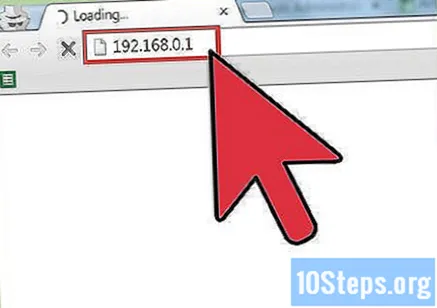
- http://192.168.0.1
- http://192.168.1.1
- http://192.168.2.1
- http://192.168.11.1
- Wenn keine dieser Optionen funktioniert, suchen Sie im Internet nach der IP-Adresse des Routers oder versuchen Sie, diese in den Netzwerk- oder Wi-Fi-Einstellungen Ihres Computers oder Mobilgeräts zu finden.
- Möglicherweise müssen Sie sich anmelden, bevor Sie diese Einstellungen anzeigen können. Konsultieren Sie das Handbuch Ihres Routers, wenn Sie dessen Passwort nicht kennen.
Wählen Sie den Übertragungskanal. Ein Router nutzt nicht alle möglichen Frequenzen gleichzeitig. Stattdessen ist der Bereich in 14 Kanäle für das 2,4-GHz-Band und 23 Kanäle für das 5-GHz-Band unterteilt. Abhängig von Ihrem Gerätemodell ist es möglicherweise nicht möglich, auf einige dieser Kanäle zuzugreifen oder die Einstellungen zu ändern. Ihre Einstellungen kann begrenzt sein. Probieren Sie die Kanäle einzeln aus und prüfen Sie, ob sich die Signalstärke des lokalen Netzwerks ändert.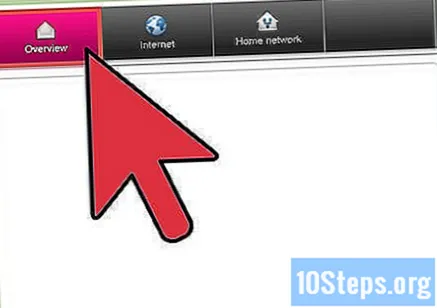
- Bei 2,4 GHz arbeiten die meisten Router auf den Kanälen 1, 6 und 11. Verwenden Sie diese Kanäle, um Störungen im anderen Netzwerk zu verursachen.
- In der Nähe befindliche Kanäle überlappen sich und verursachen Störungen. Durch die Verwendung der Kanäle 3, 7 und 11 wird jedes nahe gelegene Wi-Fi-Netzwerk verlangsamt.
- Es gibt viel mehr Kanäle für 5 GHz.
Ändern Sie andere Einstellungen. Es gibt kein Standardeinstellungsmenü für alle Router. Daher kann es sein, dass das Modell, über das Sie verfügen, nicht auf alle unten aufgeführten Konfigurationen zugreifen kann oder unterschiedliche Namen für diese verwendet. Weitere Informationen finden Sie in Ihrem Modellhandbuch. Ändern Sie die folgenden Einstellungen, wenn Sie sie finden: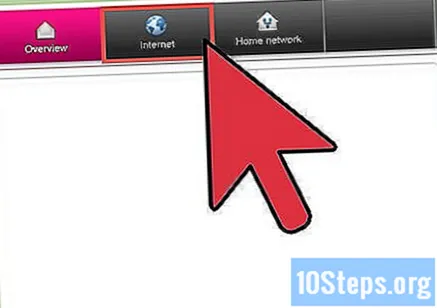
- Stellen Sie "Kanalbreite" oder "Bandbreite" auf den größtmöglichen Bereich ein.
- Deaktivieren Sie die automatische Kanalauswahl.
- Erhöhen Sie die Leistung auf das Maximum.
Methode 2 von 2: Verhindern von Störungen und unbefugter Nutzung Ihres Netzwerks


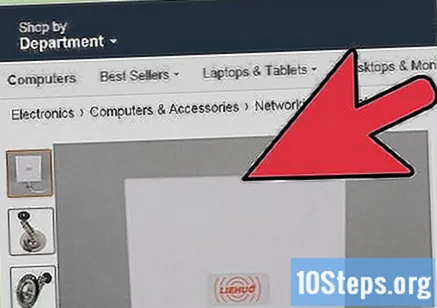
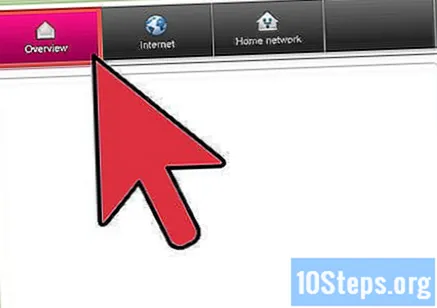
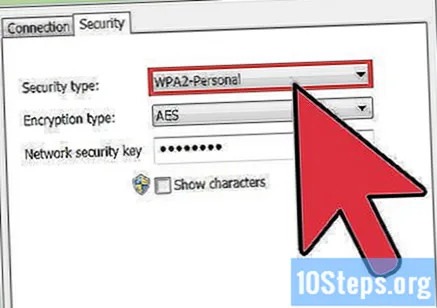
Tipps
Warnungen